Hogyan fektessünk be a Robloxba: Átfogó útmutató kezdőknek
Hogyan fektessek be a Robloxba? Ha figyeltél a játékvilágra, akkor jó eséllyel hallottál már a Robloxról. A Roblox egy rendkívül népszerű online …
Cikk elolvasása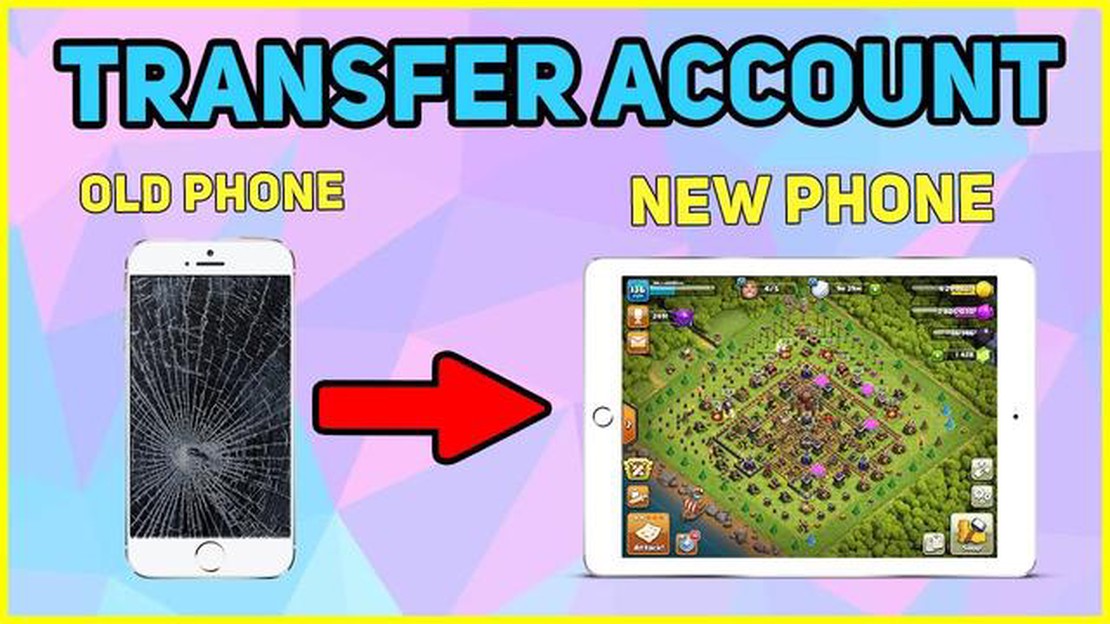
Új eszközre tervezel váltani, vagy egyszerűen csak szeretnéd biztosítani, hogy a Clash of Clans előrehaladásod biztonságban legyen? A Clash of Clans fiókod átvitele egyszerű és egyszerű folyamat lehet, ha követed a megfelelő lépéseket. Ebben az útmutatóban lépésről lépésre bemutatjuk, hogyan viheted át a Clash of Clans-fiókodat egy új eszközre, így folytathatod a játékot és építheted a faludat anélkül, hogy elveszítenéd a fejlődésedet.
1. lépés: Supercell azonosító létrehozása
A Clash of Clans-fiókod átvitelének első lépése egy Supercell ID létrehozása. Ez az ID a fiókod egyedi azonosítójaként fog szolgálni, és lehetővé teszi, hogy könnyedén átvihesd a fejlődésedet különböző eszközökre. A Supercell ID létrehozásához nyisd meg a Clash of Clans alkalmazást, és lépj a beállítások menübe. Ott válaszd ki a “Supercell ID” opciót, és kövesd a képernyőn megjelenő utasításokat az azonosító létrehozásához.
2. lépés: Fiókod összekapcsolása a Supercell ID-vel
Miután létrehoztad a Supercell ID-t, itt az ideje, hogy összekapcsold hozzá a Clash of Clans fiókodat. Ehhez nyisd meg a Clash of Clans alkalmazást, és menj a beállítások menüpontba. Válassza ki a “Supercell ID” opciót, és válassza a “Bejelentkezés” lehetőséget. Add meg a Supercell ID-hez tartozó e-mail címet és jelszót, és a Clash of Clans fiókodat összekapcsoljuk vele.
3. lépés: Fiókod átvitele egy új eszközre
Ha új készülékre váltasz, a következő lépésekkel könnyen átviheted Clash of Clans-fiókodat. Telepítsd a Clash of Clans alkalmazást az új eszközödre, és nyisd meg azt. Menj a beállítások menübe, és válaszd ki a “Supercell ID” opciót. Válassza a “Bejelentkezés” lehetőséget, és adja meg a Supercell ID-hez tartozó e-mail címét és jelszavát. A Clash of Clans fiókod átkerül az új készülékre, így ott folytathatod a játékot, ahol abbahagytad.
4. lépés: Az átvitel ellenőrzése
Ahhoz, hogy megbizonyosodj arról, hogy az átvitel sikeres volt, fontos, hogy ellenőrizd, hogy a Clash of Clans fiókod átkerült-e az új eszközre. Nyisd meg a Clash of Clans alkalmazást az új eszközödön, és lépj a beállítások menübe. Válassza ki a “Supercell ID” opciót, és válassza a “Bejelentkezés” lehetőséget. Add meg a Supercell ID-hez tartozó e-mail címet és jelszót, és ellenőrizd, hogy a fiókod adatai és a haladásod megegyezik-e a régi eszközöddel.
5. lépés: Tartsa biztonságban a fiókját
Most, hogy sikeresen átvitted a Clash of Clans fiókodat, nagyon fontos, hogy biztonságban tartsd azt. Győződj meg róla, hogy a Supercell ID bejelentkezési adatait bizalmasan kezeled, és ne oszd meg azokat senkivel. Ezenkívül engedélyezze a kétfaktoros hitelesítést a biztonság további fokozása érdekében. Ha követi ezeket a lépéseket, akkor biztosíthatja, hogy a Clash of Clans előrehaladása biztonságban van, és továbbra is élvezheti a játékot az új eszközén.
A Clash of Clans-fiókod átvitelének egyik első lépése egy Supercell ID létrehozása. Ez az azonosító lesz az univerzális bejelentkezésed minden Supercell játékban, így a Clash of Clansban is. Kövesse az alábbi lépéseket a Supercell ID létrehozásához:
Gratulálunk! Sikeresen létrehoztál egy Supercell ID-t, ami elengedhetetlen lesz a Clash of Clans fiókod átviteléhez egy másik eszközre vagy platformra. Győződj meg róla, hogy emlékszel a Supercell ID bejelentkezési adataira, mivel ezekre szükséged lesz a jövőbeni fiókátvitelhez.
Ha Clash of Clans-fiókodat át szeretnéd vinni, először is regisztrálnod kell egy Supercell ID-t. A Supercell ID egy egyedi azonosító, amely lehetővé teszi a haladásod mentését és a fiókod átvitelét más eszközökre.
Ne felejtsd el biztonságban tartani a Supercell ID e-mail címedet és jelszavadat, mivel ezek elengedhetetlenek a Clash of Clans fiókod eléréséhez és átviteléhez.
| Tippek: |
|---|
| - Győződj meg róla, hogy érvényes és elérhető e-mail címet használsz a Supercell ID regisztrálásakor. |
Most, hogy regisztráltál egy Supercell ID-t, készen állsz a Clash of Clans fiókod átvitelére egy új eszközre vagy operációs rendszerre. Maradj velünk az útmutatónk következő lépéséért!
Olvassa el továbbá: Bűbájok feloldása: Call of Duty Mobile: Útmutató a varázslatok megszerzéséhez
Most, hogy sikeresen letöltötted a Clash of Clans-t az új eszközödre, itt az ideje, hogy összekapcsold a fiókodat, hogy átvihesd az összes előrehaladásodat.
Íme, hogyan kell ezt megtenni:
Olvassa el továbbá: A legerősebb pokémonok felfedezése: Az erősorrend kibontása
Ha sikeresen bejelentkeztél vagy új fiókot hoztál létre, egy üzenetet fogsz látni, amely szerint a fiókodat összekapcsolták. Gratulálunk! A Clash of Clans fiókodat most már összekapcsoltuk az új eszközöddel.
A fiókod összekapcsolásával biztosítod, hogy minden előrehaladásod, eredményed és vásárlásod átkerül az új készülékedre, így ott folytathatod a játékot, ahol abbahagytad.
Fontos megjegyzések
| Készülékkompatibilitás | Győződj meg róla, hogy a régi és az új készüléked egyaránt kompatibilis a Clash of Clans-szal. Előfordulhat, hogy a játék bizonyos készülékeken nem működik megfelelően, ezért mindenképpen ellenőrizd a rendszerkövetelményeket, mielőtt átviszed a fiókodat. | | Egy fiók eszközönként | Eszközönként csak egy Clash of Clans-fiókot köthetsz össze. Ha több fiókod van, akkor külön eszközöket kell használnod, vagy több felhasználói profilt kell létrehoznod ugyanazon az eszközön. | | Fiókod biztonságban tartása | A jogosulatlan hozzáférés megakadályozása érdekében nagyon fontos, hogy fiókod adatait, például a bejelentkezési adatokat biztonságban tartsd. Kerülje fiókja adatainak másokkal való megosztását, és a nagyobb biztonság érdekében rendszeresen változtassa meg jelszavát. |
A Clash of Clans-fiókod összekapcsolása a Supercell azonosítóddal egy egyszerű folyamat, amely lehetővé teszi, hogy könnyedén átvihesd a játék előrehaladását különböző eszközökre vagy platformokra. A fiókod összekapcsolásával biztosíthatod, hogy soha nem veszítheted el a nehezen megszerzett előrehaladásodat, és bárhol folytathatod a játékot, ahol csak akarod.
Mostantól bármilyen eszközön vagy platformon játszhatsz a Clash of Clans-szal, ha egyszerűen bejelentkezel a Supercell ID-ddel. A játék előrehaladása, beleértve a faludat, csapataidat és erőforrásaidat, szinkronizálva lesz, és minden eszközön elérhető lesz.
Jegyzet: Győződj meg róla, hogy emlékszel a Supercell ID azonosítódra és biztonságban tartod. A te felelősséged, hogy megvédd a fiókodat és megakadályozd a jogosulatlan hozzáférést.
Ha összekapcsolod a Clash of Clans fiókodat a Supercell ID-ddel, zökkenőmentes játékélményben lehet részed, és soha többé nem kell aggódnod, hogy elveszíted a fejlődésedet.
Miután előkészítetted az új készülékedet vagy az új Game Center-fiókodat, itt az ideje átvinni a Clash of Clans-fiókodat. Kövesd az alábbi lépéseket:
Megjegyzés: Ha az átviteli folyamat során bármilyen probléma merülne fel, ellenőrizd az internetkapcsolatodat, és ellenőrizd le még egyszer, hogy helyesen követed-e a lépéseket. További segítségért fordulhatsz a Supercell ügyfélszolgálatához is.
Gratulálunk! Sikeresen átvitted a Clash of Clans fiókodat egy új eszközre vagy Game Center fiókra. Most már folytathatod a játékutadat anélkül, hogy elveszítenéd a fejlődésedet!
A Clash of Clans-fiókod átviteléhez össze kell kötnöd azt egy Game Center- vagy Google Play-fiókkal. Ezután az új eszközödön jelentkezz be ugyanabba a Game Center vagy Google Play fiókba, és a Clash of Clans fiókod automatikusan átkerül.
Igen, átviheted Clash of Clans-fiókodat egy Android-eszközről egy iOS-eszközre. Csak győződj meg róla, hogy a Clash of Clans-fiókod egy Google Play-fiókhoz kapcsolódik. Az iOS-eszközödön töltsd le a Clash of Clans-t, és jelentkezz be ugyanazzal a Google Play-fiókkal. A fiókod át fog kerülni.
Ha nem vagy biztos benne, hogy a Clash of Clans-fiókod kapcsolódik-e Game Center- vagy Google Play-fiókhoz, ellenőrizheted, ha a játék beállításaihoz mész a készülékeden. Keresse a Game Center- vagy Google Play-fiókkal való összekapcsolásra vagy bejelentkezésre vonatkozó lehetőségeket.
Nem, nem lehetséges a Clash of Clans-fiókodat egy másik Game Center- vagy Google Play-fiókra átvinni. Ha egyszer egy adott fiókhoz kapcsolódik, nem lehet átvinni egy másikra.
Ha már a régi fiókod átvitele előtt új Clash of Clans-fiókot indítottál az új eszközödön, akkor a Clash of Clans ügyfélszolgálatához kell fordulnod segítségért. Ők talán tudnak segíteni a régi fiókod visszaállításában és egyesítésében az új fiókoddal.
Hogyan fektessek be a Robloxba? Ha figyeltél a játékvilágra, akkor jó eséllyel hallottál már a Robloxról. A Roblox egy rendkívül népszerű online …
Cikk elolvasásaMit esznek a tehenek a Minecraftban? A népszerű homokozós játékban, a Minecraftban a játékosoknak az a feladatuk, hogy túléljenek és boldoguljanak a …
Cikk elolvasásaHogyan szerezhetek Shovel Animal Crossing? Az Animal Crossing egy népszerű videojáték-sorozat, amely lehetővé teszi a játékosok számára, hogy …
Cikk elolvasásaHogyan lehet megszerezni a Leafeon Pokemon Go-t? Ha rajongója vagy a népszerű mobiljátéknak, a Pokemon Gónak, akkor valószínűleg ismered az Eevee …
Cikk elolvasásaHogyan szerezhetek ingyenes érméket a Pokemon Go-ban? A Pokemon Go egy olyan mobiljáték, amely viharszerűen meghódította a világot. Lehetővé teszi a …
Cikk elolvasásaAz Xbox Elite Series 2 ütközőgombjainak javítása Ha Ön Xbox Elite Series 2 vezérlő felhasználója, előfordulhat, hogy valamikor már találkozott …
Cikk elolvasása